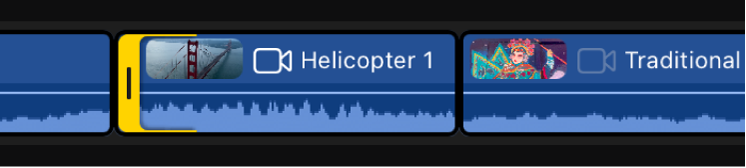Auswählen von Objekten in der Timeline in Final Cut Pro für iPad
Du kannst Clips und andere Objekte in der Timeline auswählen, um sie zu bewegen oder zu trimmen, um Effekte hinzuzufügen und weitere Änderungen vorzunehmen. Du kannst einen einzelnen Clip, Bereich oder eine Schnittmarke, aber auch mehrere Clips gleichzeitig auswählen.
Drei Hauptmethoden erlauben das Auswählen:
Clip: Wähle komplette Clips oder Clipränder aus. Verwende die Clipauswahl oder kürze (trimme) Clips in der Timeline bewegen oder stelle sicher, dass ein Effekt oder eine Änderung auf den gesamten Clip angewendet wird.
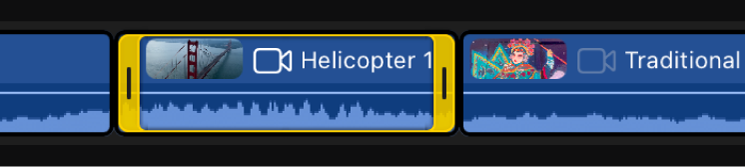
Bereich: Wähle einen Teil des Clips aus. Verwende die Bereichsauswahl, um einen Teil des Clips zu löschen. Die Bereichsauswahl ist auch beim Anwenden von Audio-Ducking (eine vorübergehende Verringerung der Lautstärke) nützlich. Wenn du die Lautstärke eines Clips mit einer Bereichsauswahl anpasst, werden automatisch Keyframes am Anfang und Ende des Bereich hinzugefügt.
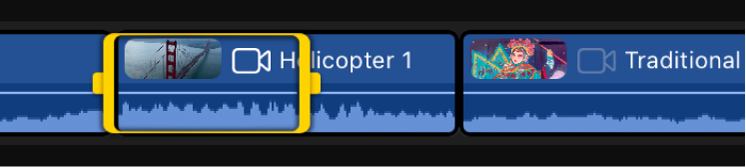
Kante: Wähle Clipränder aus. Verwende die Ränder des Auswahlrahmens, um schnell Schnittmarken zu verschieben.
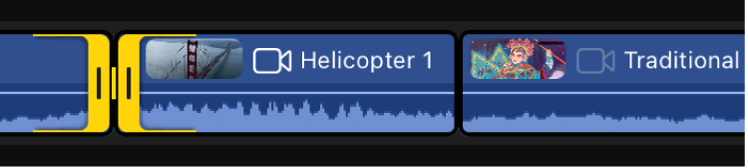
Einen oder mehrere komplette Clips in der Timeline auswählen
Öffne ein Projekt in Final Cut Pro für iPad.
Tippe auf das gelbe Steuerelement „Auswählen“ oben links in der Timeline und tippe auf „Clip“.
Führe in der Timeline einen der folgenden Schritte aus:
Einzelnen Clip auswählen: Tippe darauf.
Mehrere Clips auswählen: Tippe auf
 unten in der Timeline, tippe auf die Clips, die ausgewählt werden sollen, und tippe dann auf „Fertig“.
unten in der Timeline, tippe auf die Clips, die ausgewählt werden sollen, und tippe dann auf „Fertig“.Tipp: Um mehrere Clips schnell auszuwählen, lege den Finger auf einen leeren Bereich der Timeline und bewege dann den Finger, um benachbarte Clips auszuwählen.
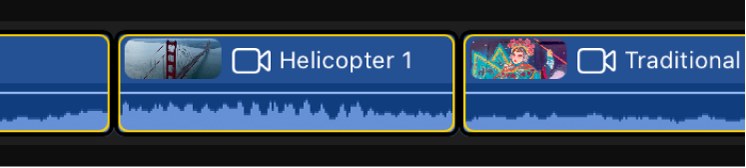
Bereich in der Timeline auswählen
Du kannst in der Timeline einen Bereich innerhalb eines Clips auswählen oder einen Bereich, der sich über mehrere Clips erstreckt.
Öffne ein Projekt in Final Cut Pro für iPad.
Tippe auf das gelbe Steuerelement „Auswählen“ oben links in der Timeline und tippe dann auf „Bereich“.
Ziehe innerhalb eines Clips oder über mehrere Clips, um einen Bereich festzulegen.
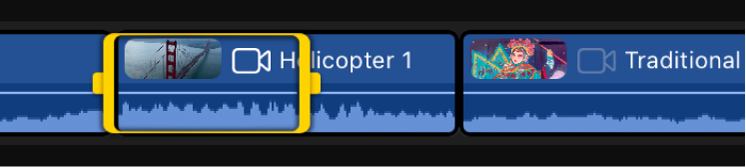
Schnittmarken zwischen Clips in der Timeline auswählen
Mit der Randauswahl kannst du zwischen zwei Clips tippen, um beide Seiten einer Schnittmarke oder den Start- oder Endpunkt eines einzelnen Clips auszuwählen.
Öffne ein Projekt in Final Cut Pro für iPad.
Tippe auf das gelbe Steuerelement „Auswählen“ oben links in der Timeline und tippe auf „Rand“.
Führe in der Timeline einen der folgenden Schritte aus:
Beide Seiten einer Schnittmarke auswählen: Tippe zwischen zwei aneinander angrenzende Clips in der Timeline.
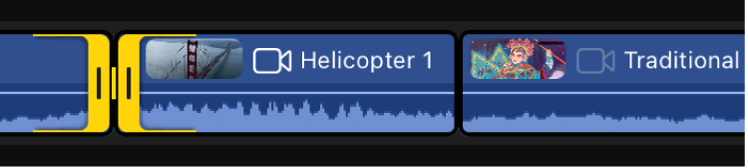
Das ist nützlich, wenn du die Funktion „Schnittmarke verschieben“ verwendest, mit der du Schnittmarken rückwärts oder vorwärts bewegen kannst, ohne die Gesamtdauer der beiden Clips zu ändern.
Start- oder Endpunkt eines einzelnen Clips auswählen: Tippe auf wiederholt auf den Endpunkt, um durch die Auswahl (beide Seite de Schnittpunkts, linke Seite oder rechte Seite) zu blättern, bis der gewünschte Start- oder Endpunkt ausgewählt ist.
Dies ist nützlich, um Anfang oder ende eines Clips zu trimmen.